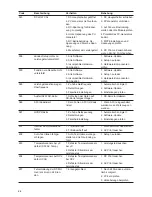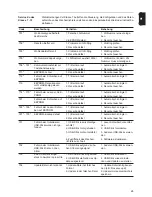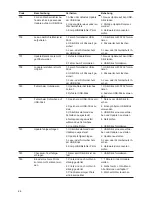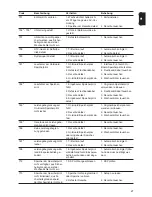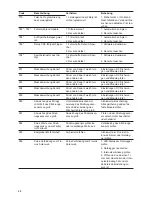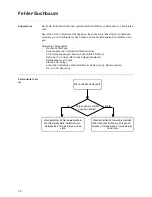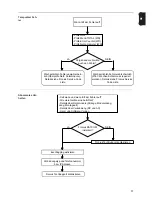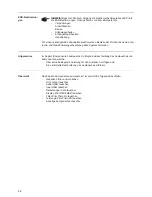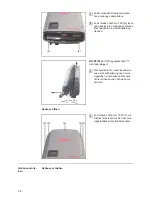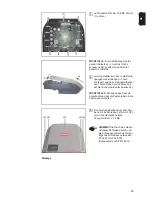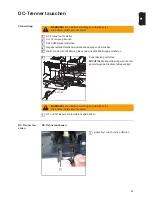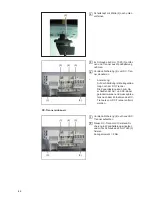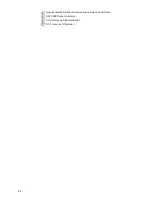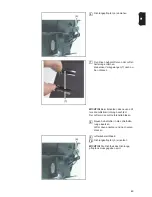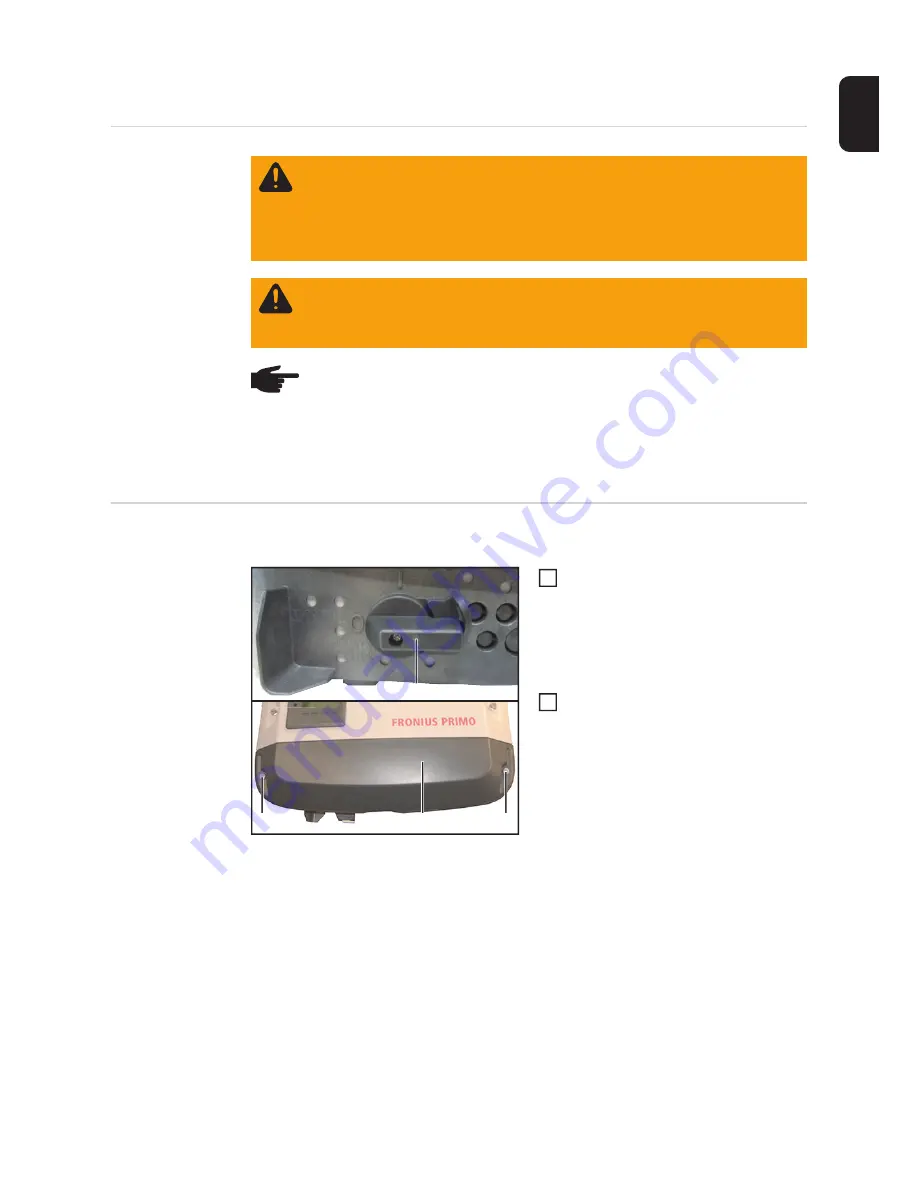
37
DE
Gehäuse öffnen und schließen
Sicherheit
Nach dem Austausch, der Änderung, Wartung oder Reparatur einer Komponente muss
eine sicherheitstechnische Überprüfung durchgeführt werden (siehe Abschnitt „Sicherheit-
stechnische Überprüfung“).
Gehäuse öffnen
Demontage
DC Trenner (1) auf O stellen.
2x Schraube 5x18 mm TX25 (2) lösen
bis sich der DATCOM-Deckel (3) ab-
nehmen lässt
WARNUNG!
Ein elektrischer Schlag kann tödlich sein. Vor Öffnen des Gerätes
-
Netzschalter in Stellung - O - schalten
-
Gerät vom Netz trennen
-
ein verständliches Warnschild gegen Wiedereinschalten anbringen
-
mit Hilfe eines geeigneten Messgerätes sicherstellen, dass elektrisch gela-
dene Bauteile (z.B. Kondensatoren) entladen sind
WARNUNG!
Ein elektrischer Schlag kann tödlich sein. Gefahr durch Restspan-
nung von Kondensatoren. Entladezeit der Kondensatoren abwarten. Die Entlade-
zeit beträgt 6 Minuten. Weitere Informationen zur Entladezeit finden Sie in der
Bedienungsanleitung und auf den Sicherheitshinweisen am Wechselrichter.
HINWEIS!
Die Anforderungen an Elektroinstallationen können nationalen Nor-
men und Bestimmungen unterliegen und müssen diesen entsprechend ausge-
führt werden.
(1)
(2)
(2)
(3)
1
2
Summary of Contents for Primo 3.0-1
Page 2: ...2 ...
Page 5: ...Allgemeine Informationen ...
Page 6: ......
Page 13: ...Fehler Suchhilfe ...
Page 14: ......
Page 32: ...32 ...
Page 33: ...Komponenten austauschen ...
Page 34: ......
Page 54: ...54 DC Trenner auf ON stellen 6 ...
Page 65: ...Sicherheitstechnische Überprüfung ...
Page 66: ......
Page 78: ...78 ...
Page 81: ...General information ...
Page 82: ......
Page 89: ...Error location aid ...
Page 90: ......
Page 108: ...108 ...
Page 109: ...Changing components ...
Page 110: ......
Page 130: ...130 Set the DC disconnector to ON 6 ...
Page 141: ...Safety Inspections ...
Page 142: ......
Page 154: ...154 ...
Page 155: ...Appendix ...
Page 158: ...158 ...
Page 159: ...159 ...